close
Excel 中有計算總和的 SUM 函數;平均數的 AVERAGE 函數;除法的 QUOTIENT、MOD 函數等。接下來,要介紹 PRODUCT,以及進階的 SUMPRODUCT 函數。
❝ 《PRODUCT函數和使用的「*」乘號有何不一樣?》 ❞
PRODUCT 函數介紹
PRODUCT 函數公式非常簡單。就是框選範圍內的數值皆相乘。
- G2 儲存格公式: =PRODUCT(E2:F2)。109 與 12 相乘,結果為1,308。

讀者也許會問,那想要相乘的數字不在旁邊範圍內怎麼辦? 在 PRODUCT 函數,可以使用「,」逗號進行相乘。
- I2 儲存格公式: =PRODUCT(B2,F2)。39 與 12 相乘,結果為 468。
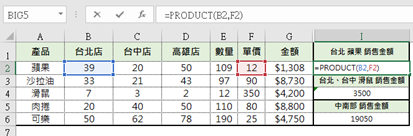
那如果,要計算台北、台中滑鼠產品的銷售金額怎麼辦? 這個時候可以使用到 SUM 函數。
- I4 儲存格公式: =PRODUCT(SUM(B4:C4),F4)。7 與 3 相加後,再與 350 相乘,結果為 3,500。

「*」乘號 & PRODUCT 不同之處
主要差別在於公式是否會執行成功。
該怎麼說呢? 直接用例子說明,當 F2 儲存格數值改為文字格式後,結果會是:
- H2 儲存格公式: =E2*F2。結果為 #VALUE!,無法顯示。
- G2 儲存格公式: PRODUCT(E2:F2)。結果為 109,直接忽略不計算。
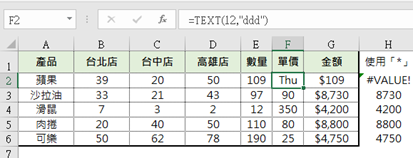
SUMPRODUCT 函數介紹
相較於 PRODUCT 函數是 1 組範圍內相乘;SUMPRODUCT 函數至少框選 2 組陣列範圍,互相對應相乘後,再相加總和。
大多時候用在計算單店、單品項的銷售合計。
多陣列計算又是如何? 使用 SUMPRODUCT 計算 2 組以上的結果會是如何?
- E13 儲存格公式: =SUMPRODUCT(B13:B15,C13:C15,D13:D15),結果為 222。
- 公式執行: (3*5*2) + (4*6*4) + (5*6*4) = 30 + 72 + 120 = 222。
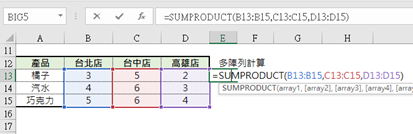
中南部的銷售金額計算:
- I6 儲存格公式: =SUM(SUMPRODUCT(C2:C6,F2:F6),SUMPRODUCT(D2:D6,F2:F6))。
- 分別台中店銷售金額;高雄店銷售金額後,透過SUM函數相加。結果為19,050。
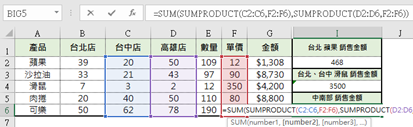
DOLLAR 函數介紹
讀者如果有下載練習檔的話,應該會發現,我在一些公式中加入了 DOLLAR 函數。
此函數功能是將數值轉換文字,並用貨幣格式呈現。
公式: =DOLLAR(數字,小數點)
- 數字: 想要轉換成貨幣格式的數值。
- 小數點: 正數: 想要呈現小數點至第幾位數;負數: 四捨五入到第幾位數。
《 此函數會自動加上$金錢符號,以及逗號 》
- C6 儲存格: 判斷 小數點 數值為數字 0 ,判斷小數點第 1 位四捨五入後,取整數。
- C10 儲存格: 判斷 小數點 數值為數字 -4 ,判斷正數第四位數值為數字 1 ,四捨五入結果為 0 。

台北店銷售額 範例:
- B9儲存格: =DOLLAR(SUMPRODUCT(B2:B6,$F$2:$F$6),0)
- 公式執行: (39*12)+(33*90)+(7*350)+(20*80)+(50*25)=8738,用 DOLLAR 函數轉換成貨幣格式,並取整數。
結果為: $8,738。
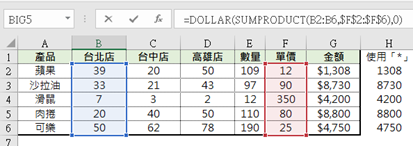
文章標籤
全站熱搜



 留言列表
留言列表